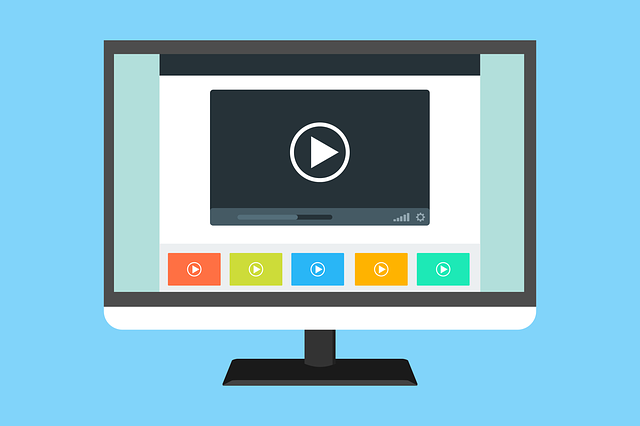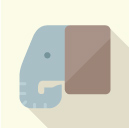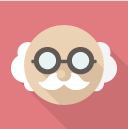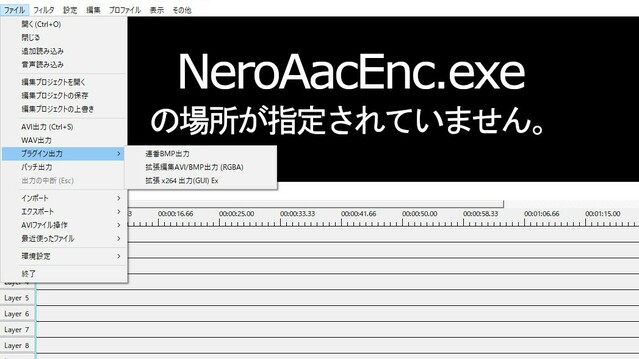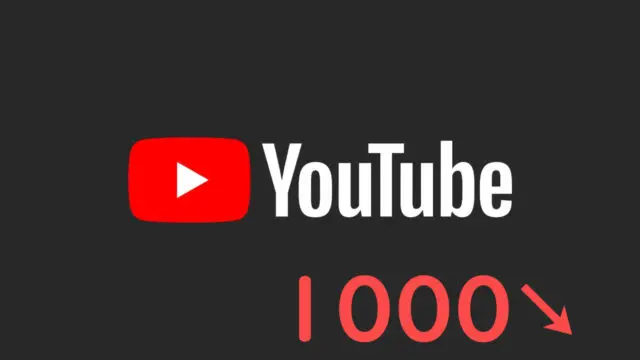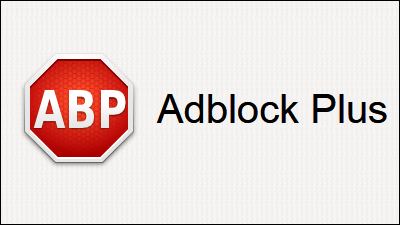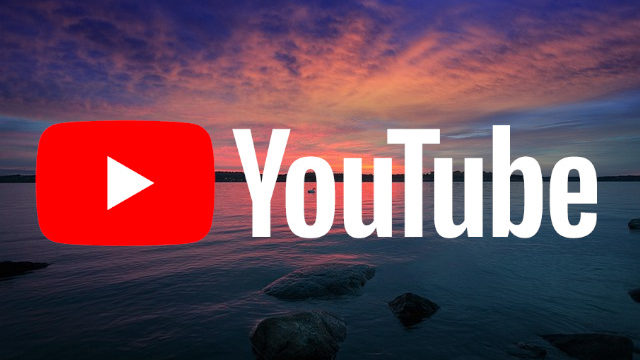YouTubeで動画を投稿する際、動画のタイトルや説明文は、検索に引っかかるように考えたり、視聴者の気を引くものにしたり、投稿者の工夫がたくさん盛り込まれていますよね。
動画をそのまますぐに公開してしまう人もいると思いますが、大抵は予約投稿をし、決まった時間に公開されるようにするのが一般的だと思います。
そのため、アップロードしてから動画が公開されるまでの間、結構な猶予があります。
この時間に、動画のタイトルや説明文を編集したい!!!という方はもちろん大勢いますよね?
しかし、YouTubeさんが「動画を保存できませんでした。5秒後に再試行します。」「動画を更新できませんでした」なんてエラーを吐き出してくる場合があります。
私がこの症状になったとき、小一時間くらい試行錯誤した挙句、動画の詳細を編集することを諦めてしまうという最悪の結末を迎えざるを得ませんでした。
こんな経験をしないために、みなさんに動画の詳細を変更できない時の解決法をご紹介していきます。
YouTubeで動画の詳細を変更できない条件
YouTubeのYouTube Studioで動画の詳細を編集しようとしたとき、
「動画を保存できませんでした。5秒後に再試行します。」
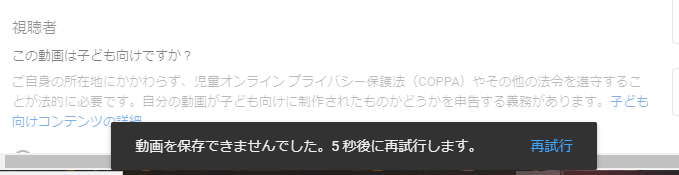
が数度繰り返された後、
「動画を更新できませんでした」
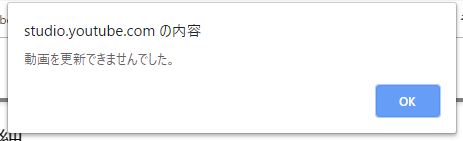
と表示され編集できなくなるのは、以下の2つの条件を満たした場合です。
- 動画を予約投稿orプレミアム投稿に設定している
- 動画のサムネイルに、アップロードした画像を使用している
予約投稿、つまり現在はまだ公開していない段階であり、なおかつ動画のサムネイルに、自分でアップロードし設定したものを使用している場合、この症状が起こります。
これはYouTubeさんの仕様であり、動画やチャンネルにダメージはないので、心配は無用です。(この仕様は変更してくれると嬉しい)
動画の詳細を編集する方法
「動画を保存できませんでした。5秒後に再試行します。」「動画を更新できませんでした」と出てしまった動画を編集する方法は、とても簡単です。
それは、「再度サムネイルを設定し直す」という方法です。
動画の詳細を変更する際、説明文やタイトルなどの変更と同時に、サムネイルの変更も行ってみてください。
これだけでエラーはなくなり、あなたの動画の詳細は、問題なく更新されることでしょう。
この際、サムネイルはまた新たにアップロードし直す必要があります。もし、万が一サムネイルをすでに破棄してしまっている場合でも、ダウンロードができるはずなので、一度ダウンロードした後、サムネイルを変更するようにしましょう。
しかし、その場合サイズが小さいなどの不都合があることがあるので、自分で持っているサムネイルを使用したほうが確実です。
なぜ動画の詳細の変更に失敗するのか
なぜ動画の詳細の変更に失敗するのか、それは、「YouTubeさんの仕様がそうだから」としか言いようがありません。
サムネイルを再度設定しなくてはいけないのは、だいぶ不便ですよね。
おそらく、動画を公開した段階でサムネイルが固定されるとかで、未公開の状態の動画の独自サムネイルは、中途半端な状態になっているんじゃないかなと。
だから再度設定してあげないと、サムネイルの情報が見つからなくてエラーが吐き出される…。
こればかりは仕方がないので、再度サムネイルを設定してあげて、動画の詳細を更新してあげましょう。